UT Group Co,Ltd
設定→一般→デバイス管理→UTGroupを選択→UTアプリを選択
「UTアプリのアップデートの必要」と出て信頼設定が出ない 場合は設定→Safari→履歴とWebサイトのデータを消去してSafariのキャッシュを削除してください
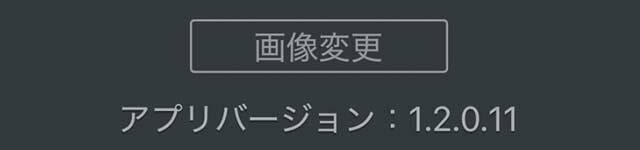
【アプリの信頼設定方法】

UT Group Co,Ltd
給与明細はこちらから
インストールが完了するとマイページに以下のようにアプリのバージョン番号が表示されます
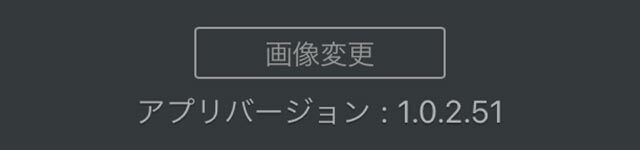
対応環境:android6以上
OS確認方法は設定→端末情報→androidバージョン
ストアからでアプリの更新ができない方
アプリのインストールや更新に関わる「GooglePlayストア」と「ダウンロードマネージャー」のデータとキャッシュが増え、メモリ不足となっている可能性があります。
「GooglePlayストア」と「ダウンロードマネージャー」のデータとキャッシュ消去を行うことで解決する場合があるので以下をお試しください。
1.ダウンロードマネージャーの確認
[設定]→[アプリケーション]→[アプリケーションの管理」と進み、『ダウンロードマネージャー』をタップ。
「有効」になっていなければ「有効」へ
↓
2.ダウンロードマネージャーのデータ消去
[設定]→[アプリケーション]→[アプリケーションの管理」と進み、『ダウンロードマネージャー』をタップし[データの消去]を実行
↓
3.Google Play ストアのアップデート取消し
[設定]→[アプリケーション]→[アプリケーションの管理」と進み、『Google play ストア』をタップし、[アップデートのアンインストール]が行えるようでしたら、実行
↓
4.Google Playストアのアップデート
[設定]→[アプリケーション]→[アプリケーションの管理」と進み、『マーケット』(Androidマーケットと表示されている場合もございます)をタップし、[アップデートのアンインストール]を行い、Androidを過去のバージョンに戻す
その後、Androidマーケットアプリを起動すると『Google playストア』に自動更新(アップデート)されます。
↓
5.Google Playストアのデータを消去
[設定]→[アプリケーション]→[アプリケーションの管理」と進み、『Google play ストア』をタップし、[データの消去][キャッシュを消去]を実行
・設定→セキュリティ→提供元不明のアプリ→OK
アプリのダウンロード前に提供元不明のアプリの許可設定を行なってください。
・設定→セキュリティ→提供元不明のアプリ→OK
・インストール後の通知設定はOKにしてください。
・提供元不明のアプリの許可設定はインストール後に戻しても大丈夫です。
・ダウンロードしたファイルは設定→ストレージ→ダウンロード(その他→ダウンロード)に保存されています。
・既にインストール済みだと「インストールされません」と出ますが更新されています。